快訊
▼【如何建立貼圖】
1.進到媒體瀏覽器,隨便點一張照片
2.點選[鉛筆符號]
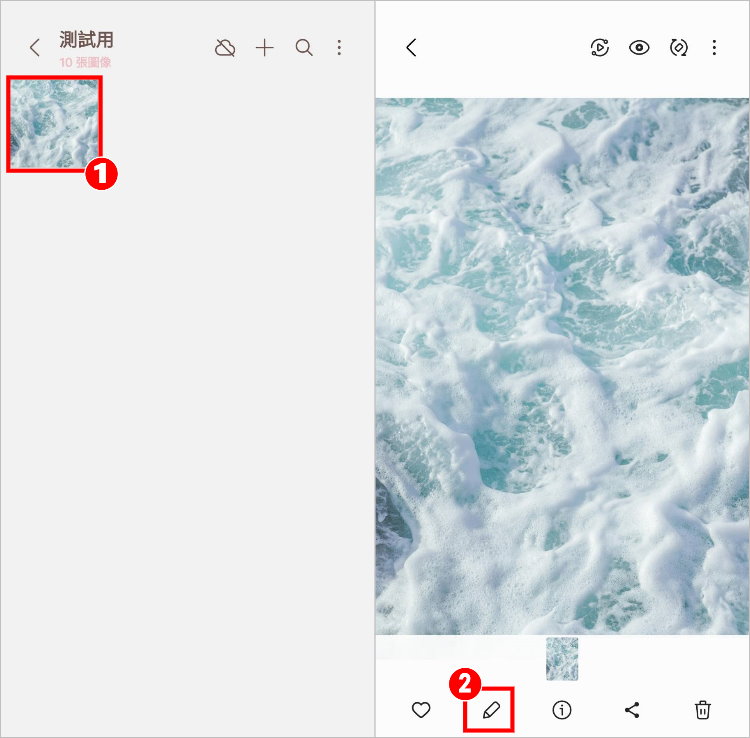
3.點選[貼圖符號]
4.點選[貼紙]
5.點選[小花(相片)符號]
6.點選[建立貼圖]
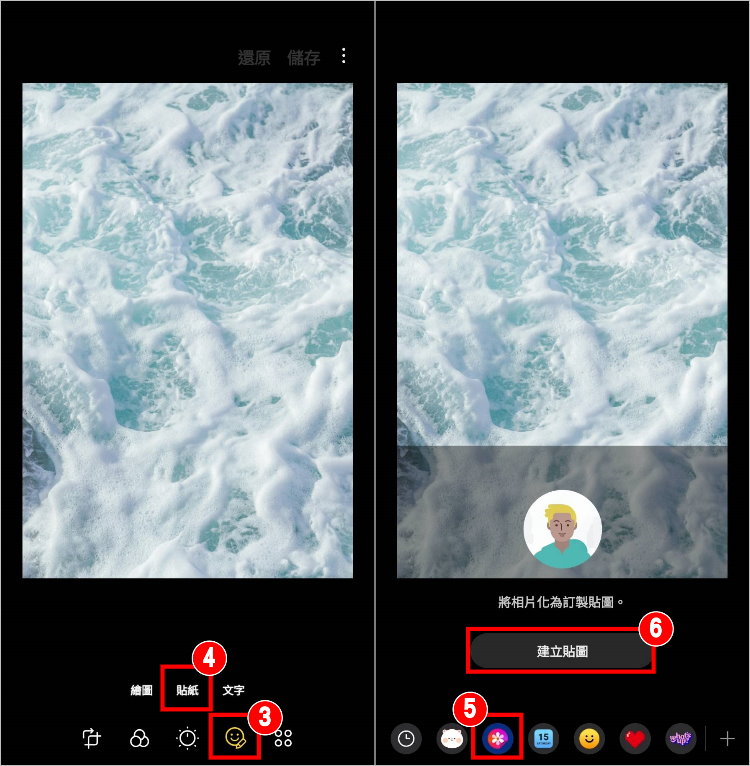
7.選擇[想要做成貼圖的照片]
8.點選[下一頁]
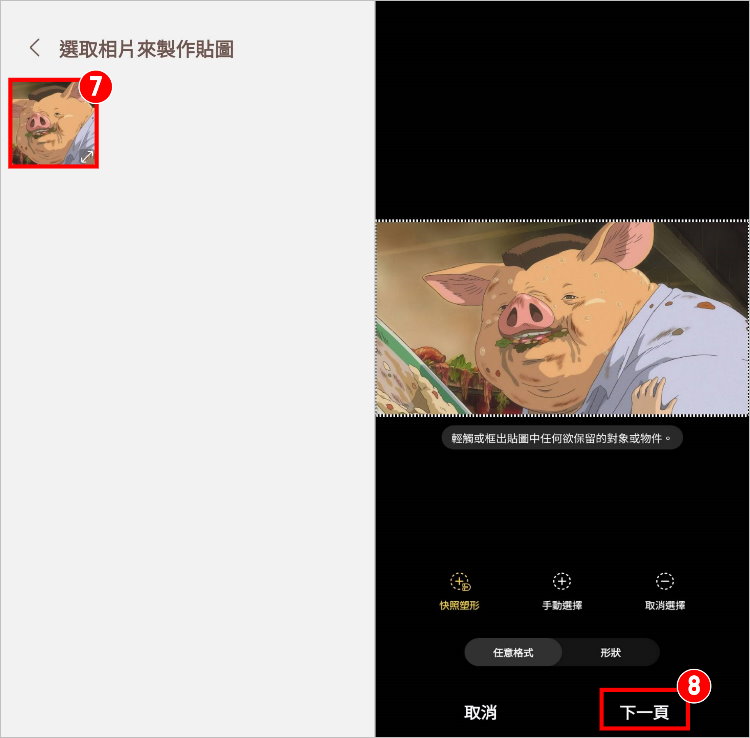
9.可以選擇要不要增加邊框
10.點選[完成]
11.即可成功建立貼圖
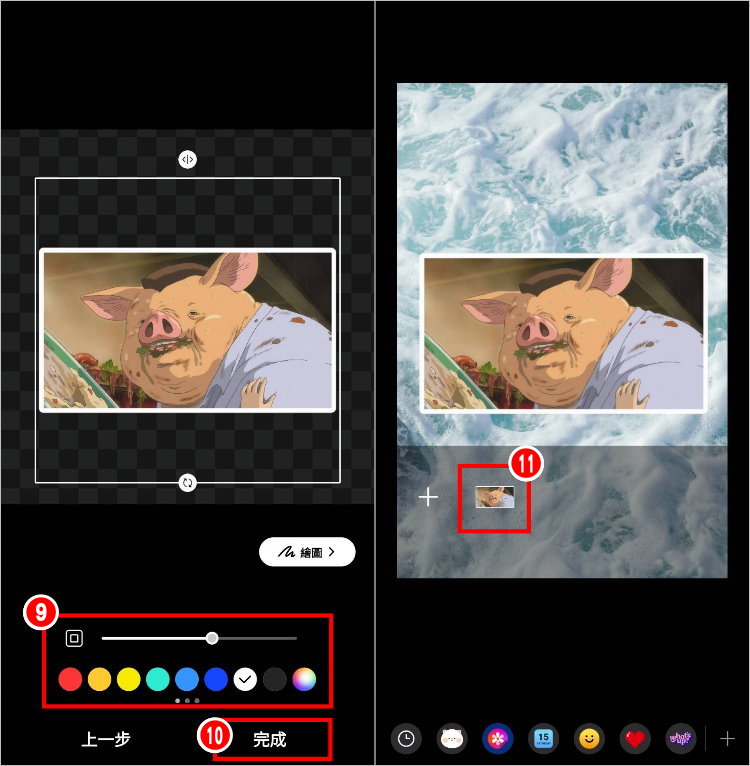
▼【如何照片去背另存成貼圖】
1.長按照片想要保留的主體
2.點選[另存為貼圖]
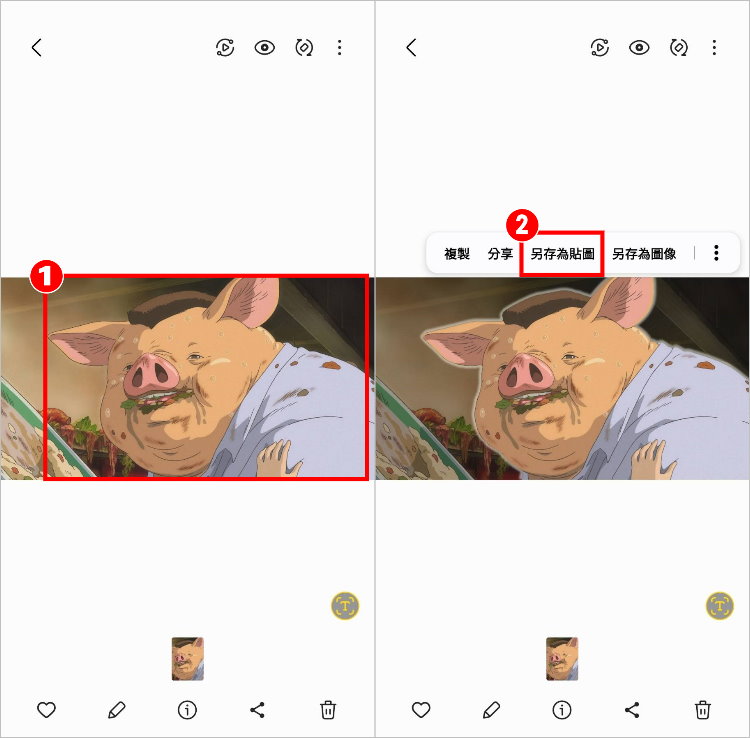
3.進到相片編輯,點選[貼圖符號]
4.點選[貼紙]
5.點選[小花(相片)符號]
6.就可以看到剛剛去背存下來的貼圖啦!
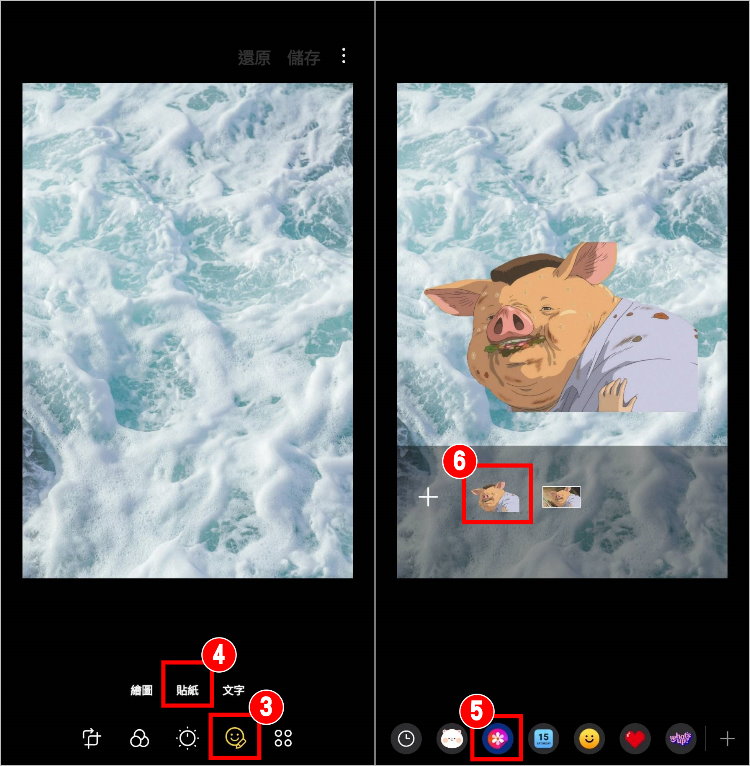
▼【如何使用鍵盤快速使用貼圖】
1.點選鍵盤左上角的[貼圖符號]
2.點選[小花(相片)符號]
3.選擇[想要傳的貼圖]
4.就可以傳送貼圖啦!
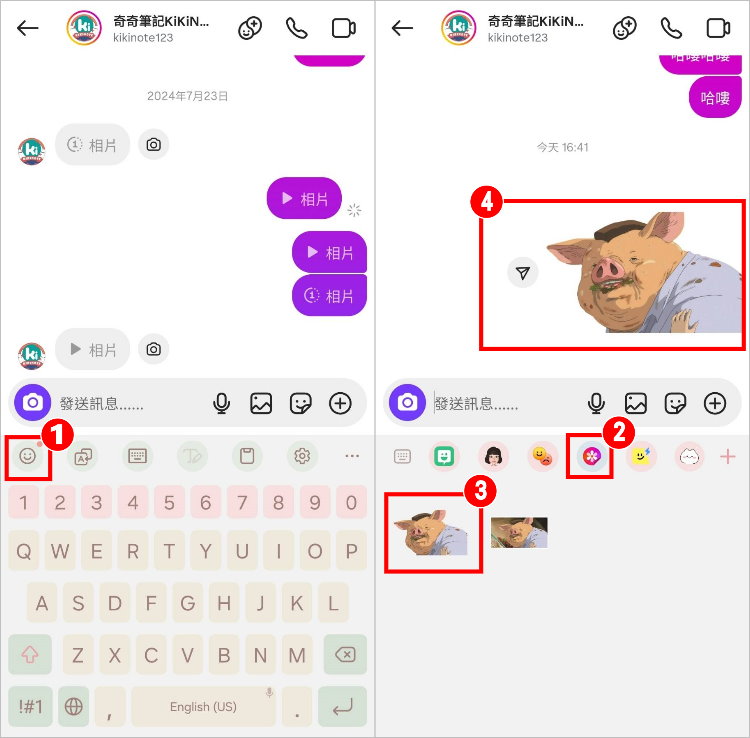
▼【如何刪除貼圖】
1.進到媒體瀏覽器,隨便點一張照片
2.點選[鉛筆符號]
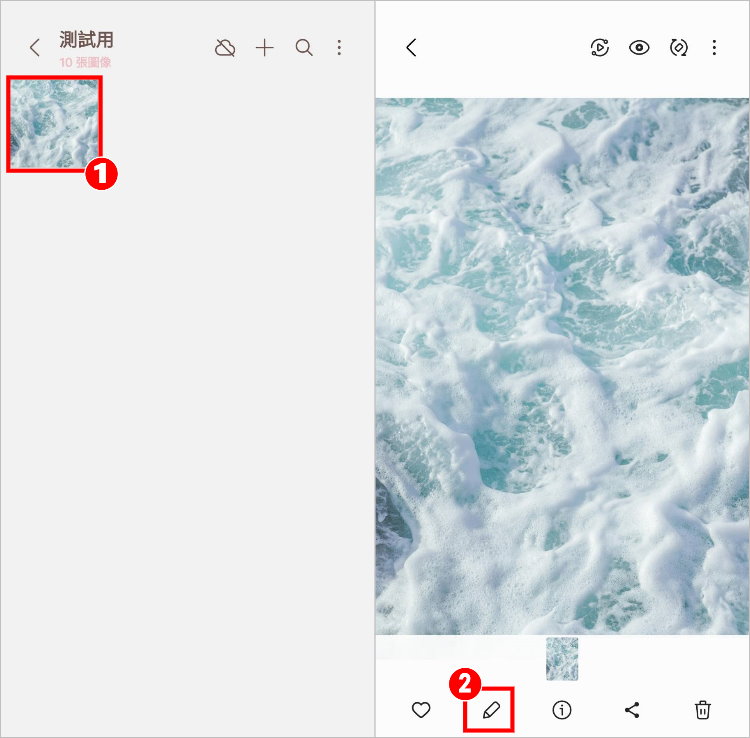
3.點選[貼圖符號]
4.點選[貼紙]
5.點選[小花(相片)符號]
6.長按想要刪除的貼圖

7.點選[刪除]
8.就可以刪除貼圖啦!
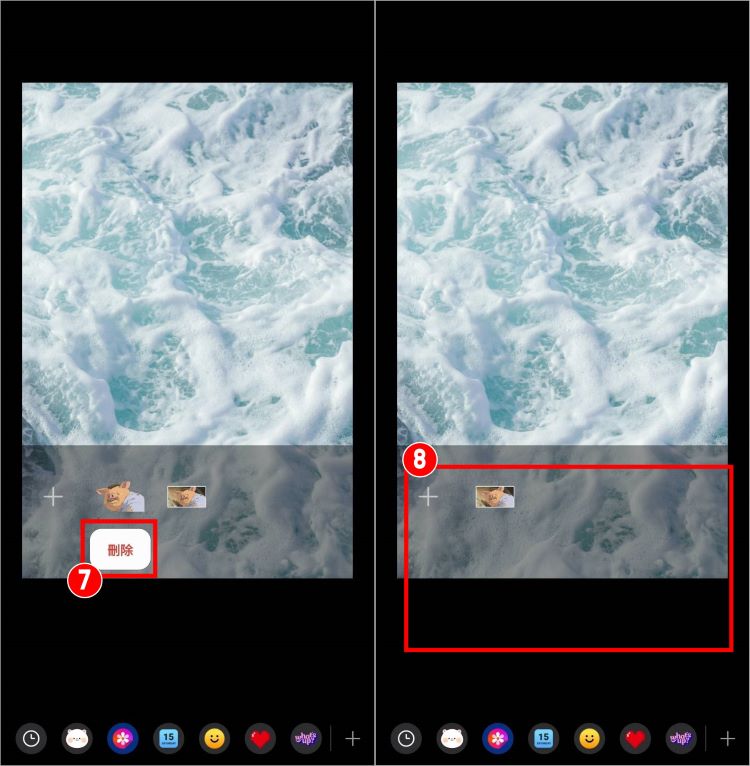
小編自己超常用自製貼圖的方式存一堆梗圖跟好友梗圖大戰XD不過要提醒大家只有IG聊天室可以有完美的去背效果,LINE的聊天室即使去背後貼圖傳送出去依然會有白底喔!
QR Code ▶ 安卓手機免掃描可開啟QR Code 條碼! NEW
Gboard ▶ 安卓手機、Google鍵盤變大教學! NEW
手機備份 ▶ 安卓手機 Google One 備份上線!
舊系統 ▶ Google停止支援安卓手舊系統!
AirDrop ▶ 安卓手機免費傳輸照片功能!
支援iOS ▶ 開放iPhone、iPad 備份手機資料!
手機中毒 ▶ Google Play商店 APP染病毒,3招教你如何自保!
APP圖示更改 ▶ 教你更改自訂App圖示!三星手機功能教學 NEW
安全資料夾 ▶ 教你鎖定三星手機APP、相簿
雙開APP ▶ LINE、FB都可以!Dual Messenger教學!
悠遊卡 ▶ 三星手機悠遊卡怎麼申請?支援機型
三星鍵盤 ▶ 一招教你把手機鍵盤字體變大!






